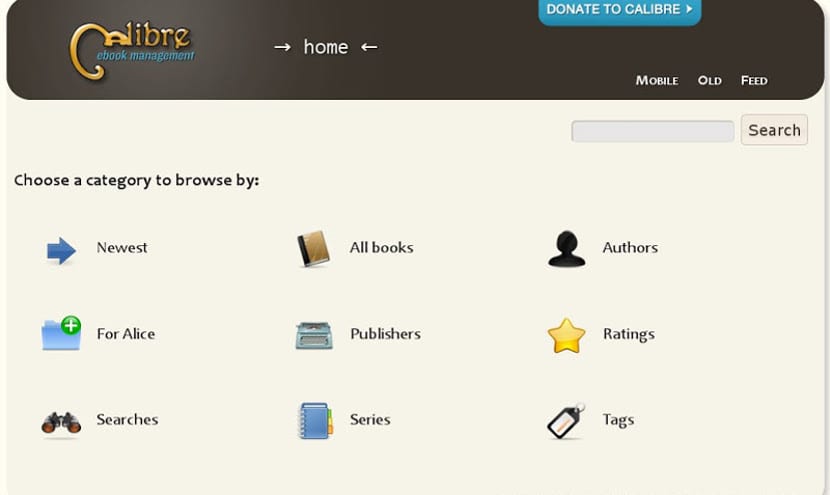
Tähän mennessä monilla teistä on jo Windows 10 uudet päivitykset ja uusi ohjelmisto, mutta on tehtäviä, jotka ihmettelette, kuinka tehdä ne Windowsissa. Yksi näistä tehtävistä on varmasti hallita e-kirjojasi ja lukemiasi eReaderissa.
Tämä voidaan tehdä joko eReader-valmistajan ohjelmiston kautta tai kaliiperi. Upea ilmainen ohjelmisto, jonka varmasti monet teistä jo tietävät, mutta eivät tiedä kuinka asentaa uuteen Windowsiin.
Mikä on kaliiperi?
Caliber syntyi ohjelmistona eReaderin tai sähköisen kirjan sisällön hallintaan. Siksi emme voi vain päättää, mitkä lukemat laitetaan laitteeseemme, vaan myös mitkä lukemat tai poistaa tai yksinkertaisesti siirtää tekstiasiakirjan muunninohjelmasta muodosta toiseen ja lukea sitten sähköisen kirjan läpi. Viimeisimmissä Caliber-päivityksissä tämä ohjelma on kehittynyt ja sisällytetty e-kirjojen muokkausohjelma, joka sallii e-kirjojen luomisen ja julkaisemisen maksamatta siitä mitään.
Caliber on ilmainen ja päivitetään vähintään kerran viikossa, mukaan lukien päivitetyt ohjaimet, virhekorjaukset ja uutissyötteet, jotka lähetetään eReaderille. Se sisältää myös plugins-toimintoSiksi kuka tahansa voi mukauttaa tämän johtajan tarpeisiinsa ja keskittyä palvelinmaailmaan tai tiettyyn verkkokauppaan. Lisäksi Caliber on alustojen välinen, joten kuka tahansa voi testata sitä Windowsissa, Mac OS: ssä tai Gnu / Linuxissa muuttamatta käyttöliittymää, mikä on tärkeää käyttäjille.
Kuinka asentaa Caliber Windowsiin?
Mittari vielä Se ei ole universaali sovellus eikä sitä löydy Microsoft Storesta, joten jotta voimme asentaa Caliberin Windowsiin, meidän on ensin hankittava se ja asennettava se sitten. Saamme Kaliberin sisään sen virallisilla verkkosivuilla, sieltä löytyy useita asennuspaketteja. Meidän on ladattava alustamme vastaava paketti, joko 32-bittinen tai 64-bittinen.
Kun olemme ladanneet paketin, paina Enter-näppäintä tai kaksoisnapsauta .exe-tiedostoa, ja ohjattu asennustoiminto alkaa. asennusapuri on espanja joten meillä ei ole suurta ongelmaa. Se perustuu yleensä «Siguiente»Loppuun asti, vaikka meidän on valittava asennuskansio ja mihin e-kirjat tallennetaan.
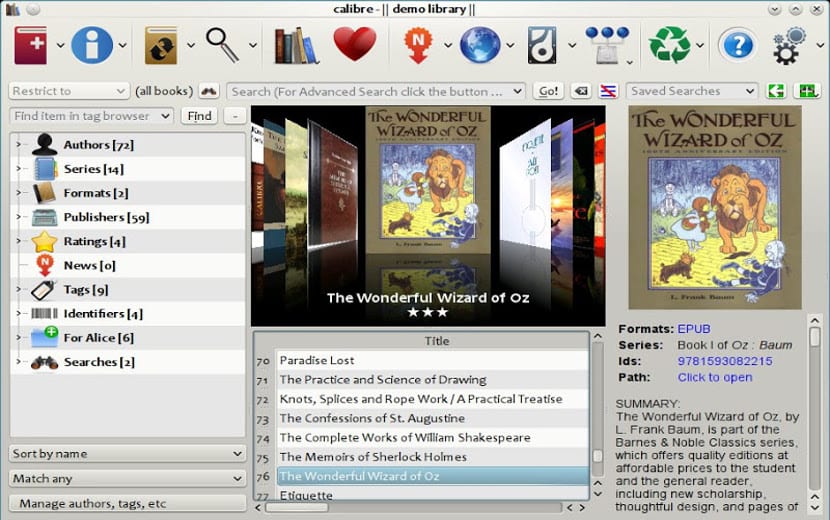
Kun olemme asentaneet ohjelmiston, suoritamme sen, ellei sitä ole avattu automaattisesti ja se tulee näkyviin ohjattu toiminto yhteyden luomiseksi eReader-sovelluksellemme. Tämä kohta on tärkeä, koska muun kuin oman eReader-osoitteen ilmoittaminen estää meitä lukemasta tai lähettämästä e-kirjoja laitteelle. Ohjattu toiminto voidaan käynnistää milloin tahansa, joten jos emme todellakaan tiedä, mikä eReader-malli meillä on, on parasta sulkea ohjattu toiminto ja käynnistää se myöhemmin.
Kun olemme asentaneet Caliberin, meidän on ensin tehtävä kerätä e-kirjoja tietokoneeltamme. Sitten, kun olemme keränneet kaikki e-kirjat tietokoneellemme, voimme joko lähettää ne eReaderille tai muuntaa ne tai muokata tai poistaa niitä haluamamme mukaan.
Johtopäätös
Kuten näette, Caliber on hyvin yksinkertainen mutta erittäin tehokas ohjelma, joka täyttää toiminnot, joita me kaikki odotamme sähköiseltä kirjaohjelmistoltamme, mutta joita se ei yleensä tuo. Mutta myös toimii e-kirjojen lukijana, hyödyllinen niille, joilla ei ole eReaderia ja jos tabletti kuten Microsoft Surface.
Rakkaat ystäväni, en voi muuntaa kirjani PDF-muotoon. Auttakaa, japadrom@gmail.com